
Dodavanje audio efekata u aplikaciji iMovie na Macu
iMovie uključuje audio efekte koje možete primijeniti na isječke kako biste poboljšali zvuk u svojim filmovima.
Dodavanje audio efekta isječku
U aplikaciji iMovie
 na Macu odaberite audioisječak (ili videoisječak sa zvukom) u pretraživaču ili na vremenskoj liniji.
na Macu odaberite audioisječak (ili videoisječak sa zvukom) u pretraživaču ili na vremenskoj liniji.Za prikaz kontrola efekata kliknite tipku Video i audio efekti.

Kliknite na tipku Audio efekti i zatim kliknite na audio efekt koji želite primijeniti na isječak.

Za uklanjanje audio efekta odaberite isječak ili raspon koji sadrži efekt, kliknite na tipku Audio efekt pa kliknite na Bez.
Stišavanje glasnoće drugih isječaka koji se istovremeno reproduciraju
Kada u prednjem planu čujete pozadinski zvuk ili druge isječke s audiozapisom koji se reproduciraju istovremeno s isječkom koji želite čuti, možete automatski stišati glasnoću drugih isječaka tako da ne smetaju isječku koji želite čuti.
Primjerice, ako na dijelu isječka snimite audiozapis sa snimkom glasa, iMovie može stišati glasnoću pozadinske glazbe i drugih isječaka dok se snimka glasa reproducira.
U aplikaciji iMovie
 na Macu odaberite isječak na vremenskoj liniji čiji zvuk želite čuti.
na Macu odaberite isječak na vremenskoj liniji čiji zvuk želite čuti.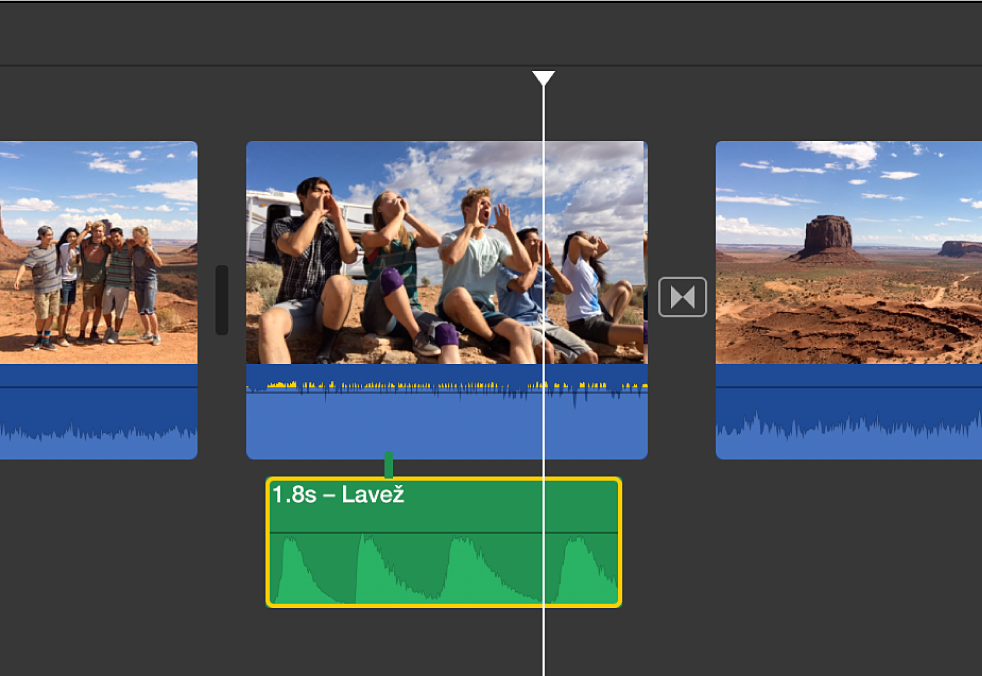
Za prikaz kontrola glasnoće kliknite tipku Glasnoća.

Odaberite kućicu "Stišaj glasnoću drugih isječaka".

Smanjuje se glasnoća isječaka koji nisu odabrani.
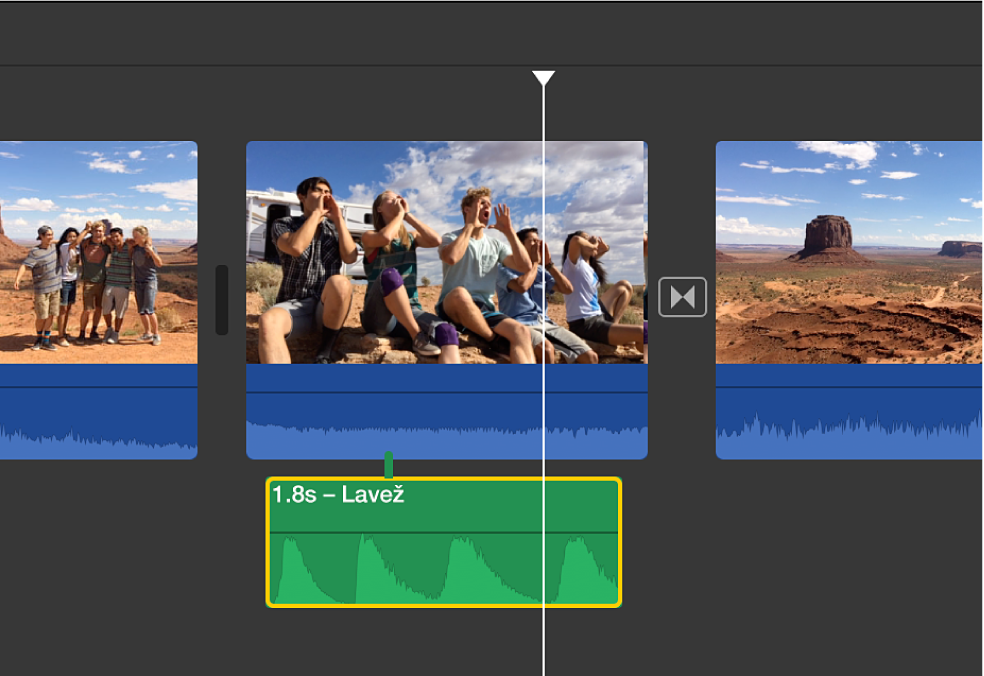
Povucite kliznik kako biste podesili glasnoću drugih isječaka u odnosu na glasnoću odabranog isječka.